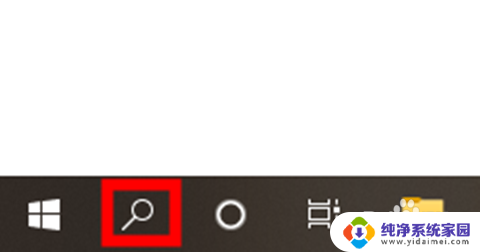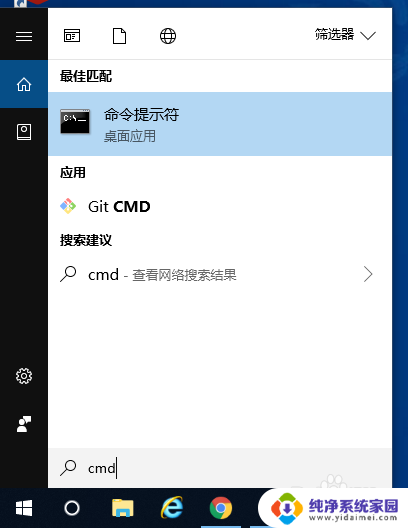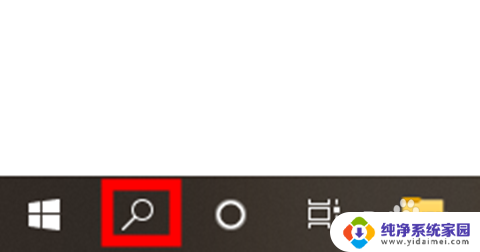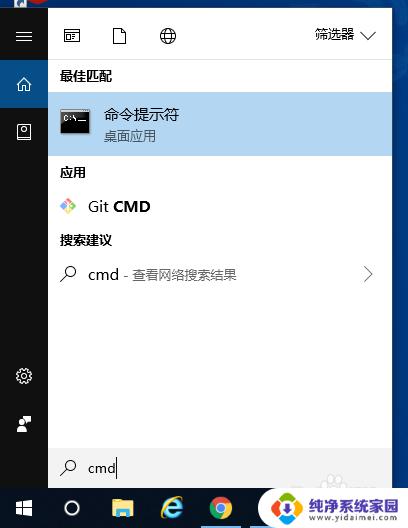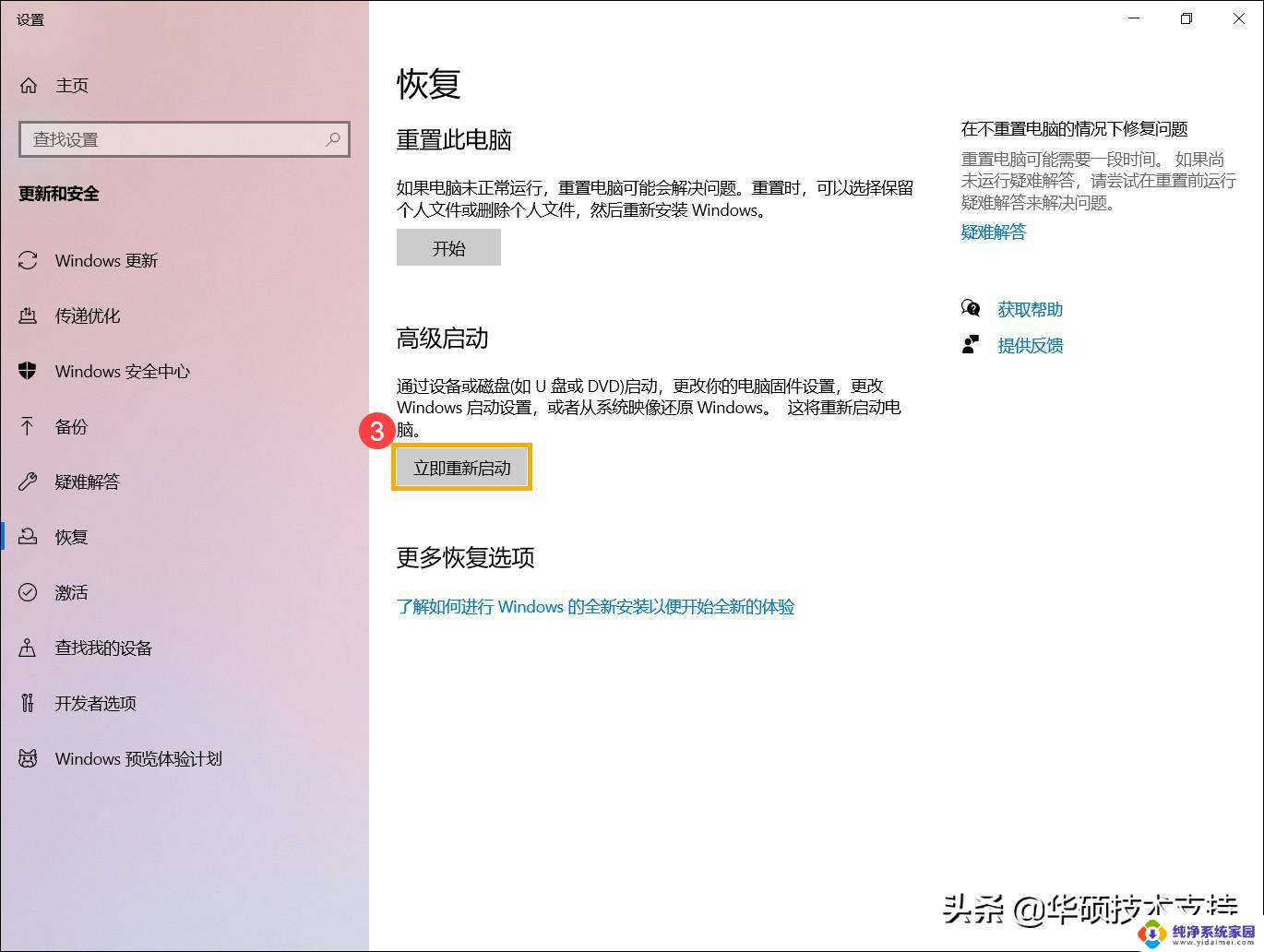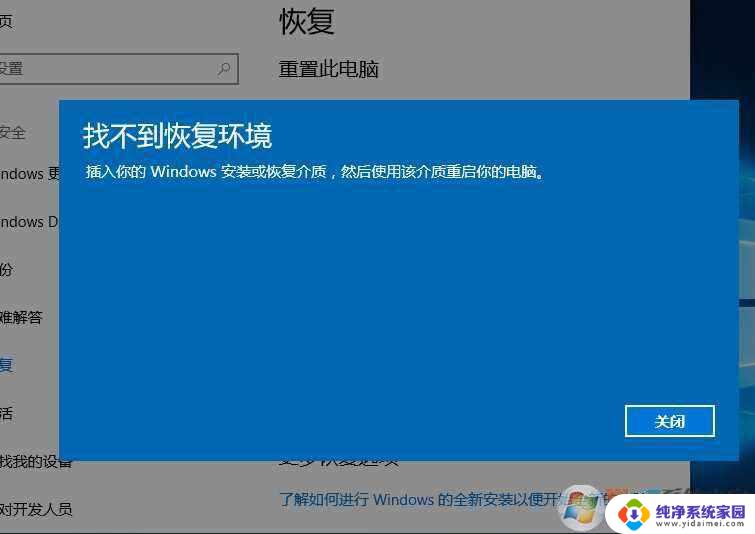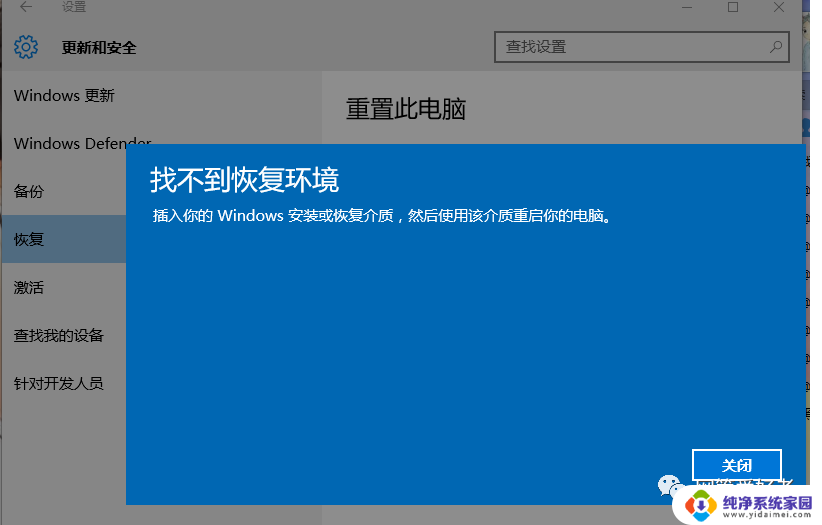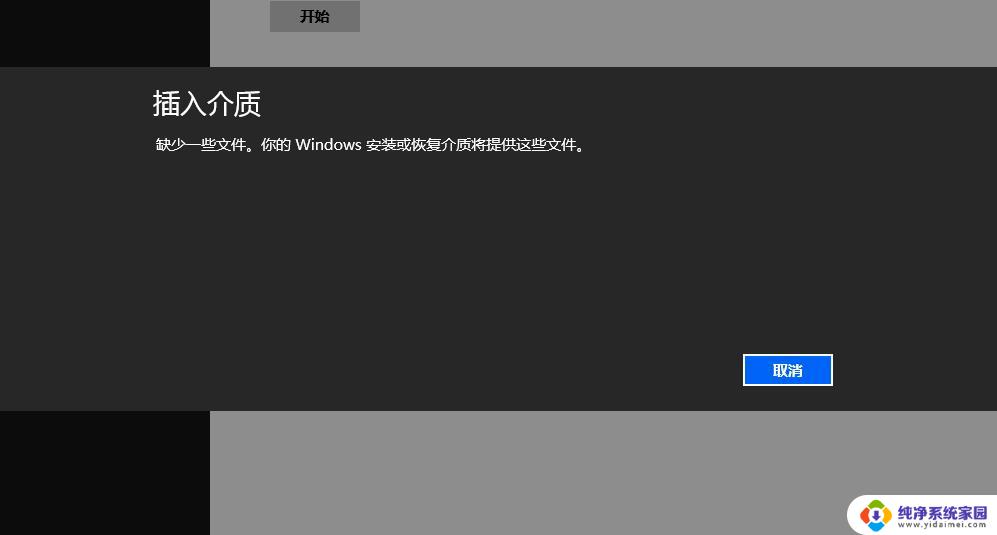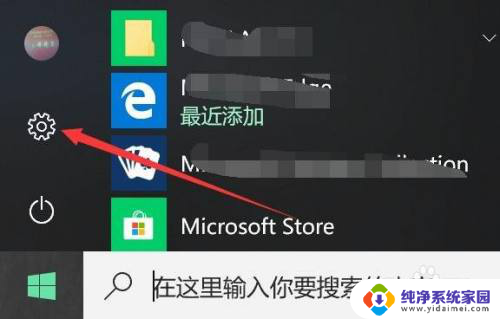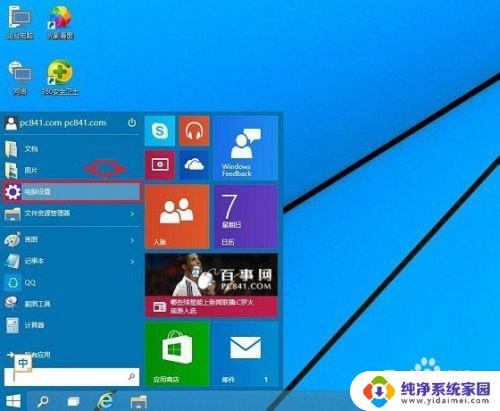w10恢复出厂设置找不到恢复环境 win10恢复出厂设置找不到恢复环境原因分析
在使用Windows 10时,有时我们可能会遇到恢复出厂设置时找不到恢复环境的问题,这种情况常常让人困惑,因为恢复出厂设置是一种常见的方式来解决电脑故障或恢复系统功能。当我们尝试进行恢复时,却发现找不到恢复环境。这个问题的出现可能有多种原因,例如系统文件损坏、恢复分区丢失或被删除等。接下来我们将分析这些可能的原因,以帮助解决这一问题。
具体步骤:
1.首先找到桌面左下角“搜索”图标并单击打开。
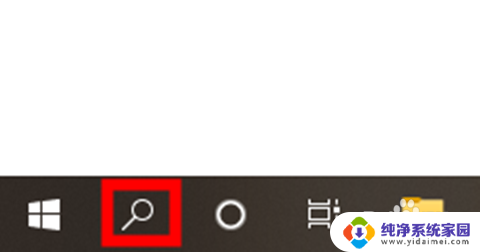
2.在输入框中输入“cmd”弹出选项,在右侧选中“以管理员身份运行”。
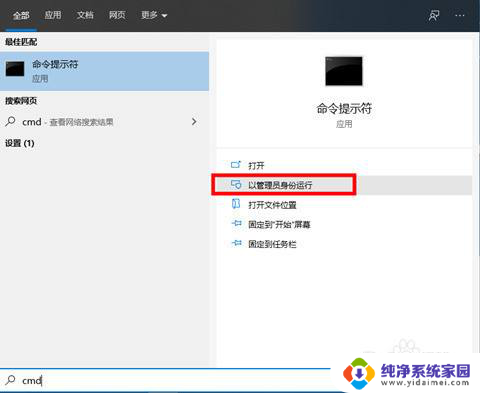
3.打开后输入命令“reagentc /info”,回车开始运行。
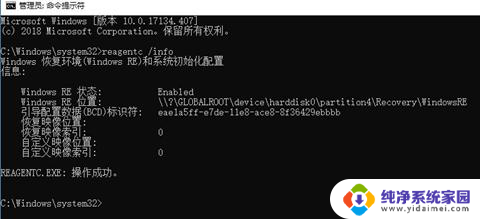
4.然后将WINRE.WIM文件设置为你系统默认的恢复环境镜像,继续输入命令“reagentc /setreimage /path C:\Recovery\WindowsRE”回车运行。(路径以你WINRE.WIM路径为准)。
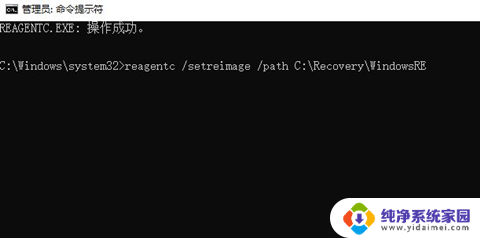
5.最后继续输入命令“reagentc /info”,回车确定运行。
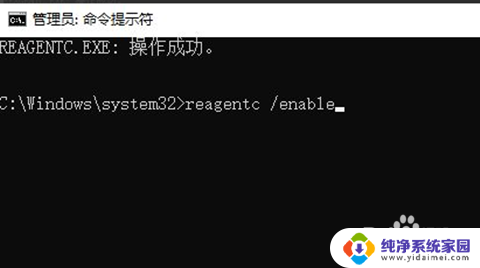
6.若是有重要文件则打开左下角开始菜单里的“设置”选项。
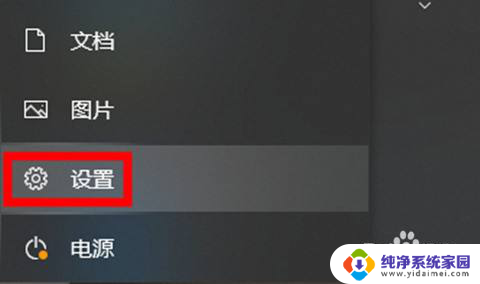
7.单击“更新和安全”。
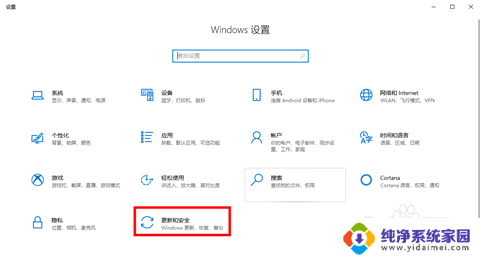
8.点击左侧列表中的“恢复”选项,然后点击右侧“开始”选项。
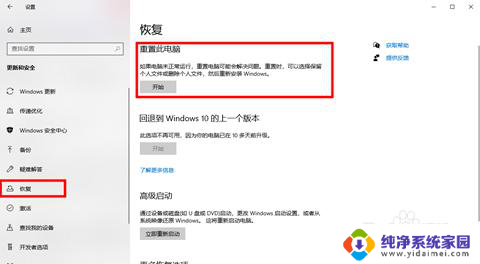
9.选择“保留我的文件”选项。
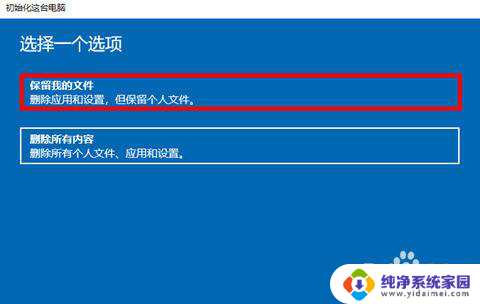
10.然后点击重置,等待恢复出厂设置完成即可。

以上就是关于w10恢复出厂设置找不到恢复环境的全部内容,如有需要的用户可以根据以上步骤进行操作,希望对大家有所帮助。